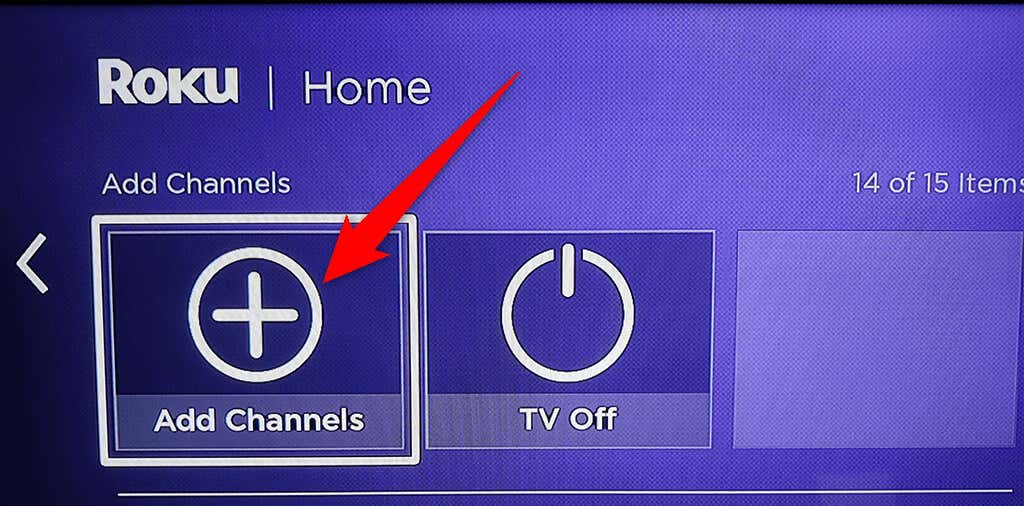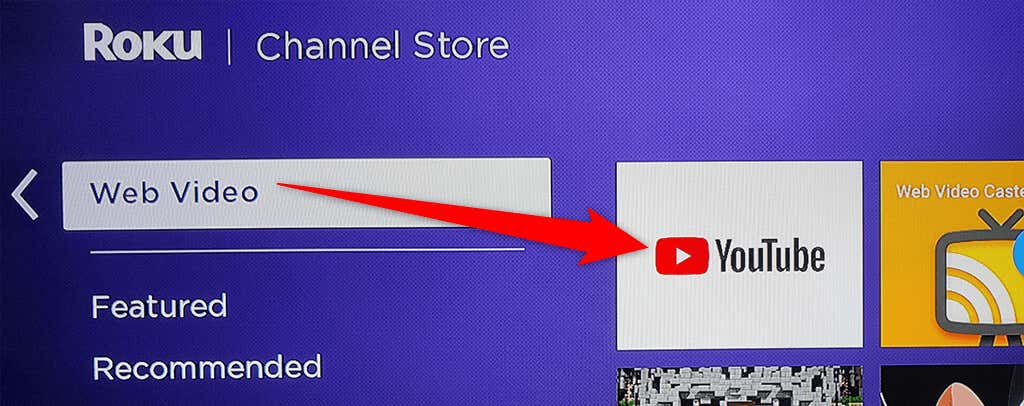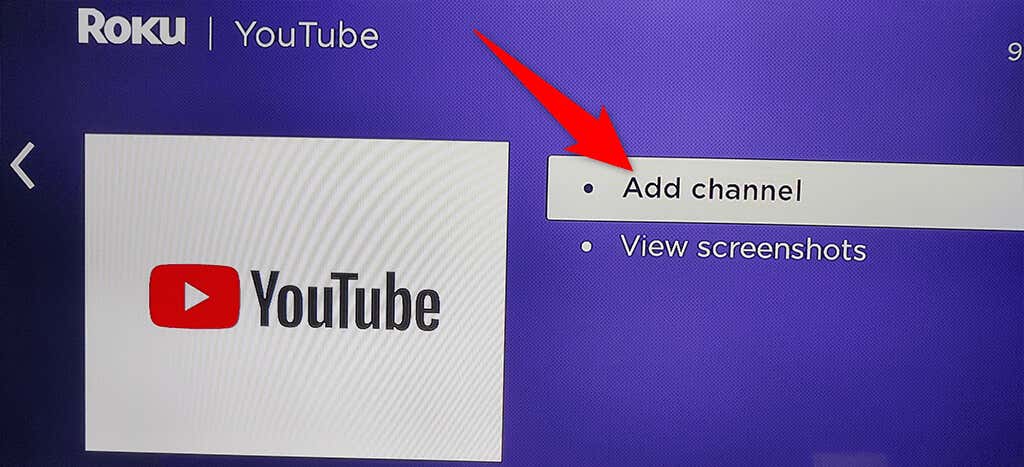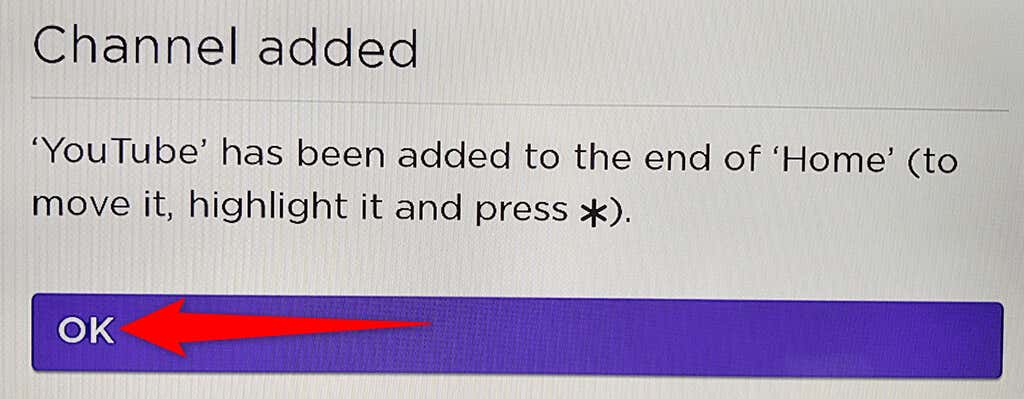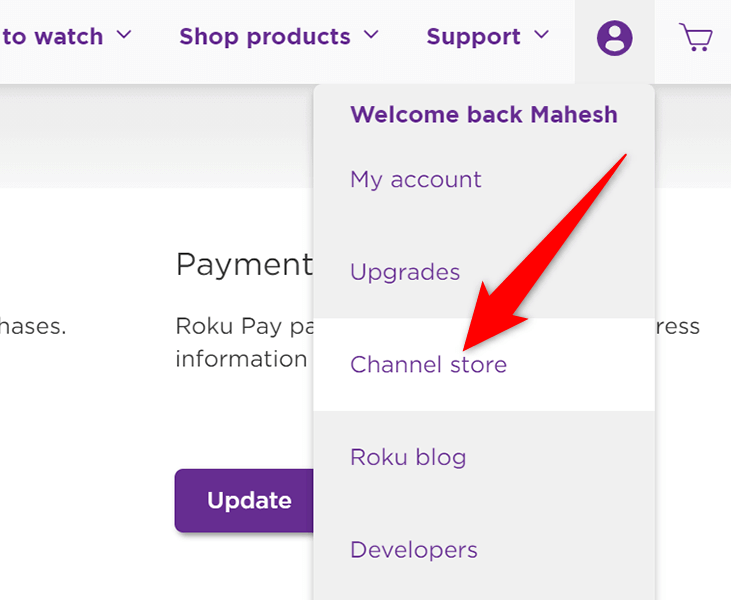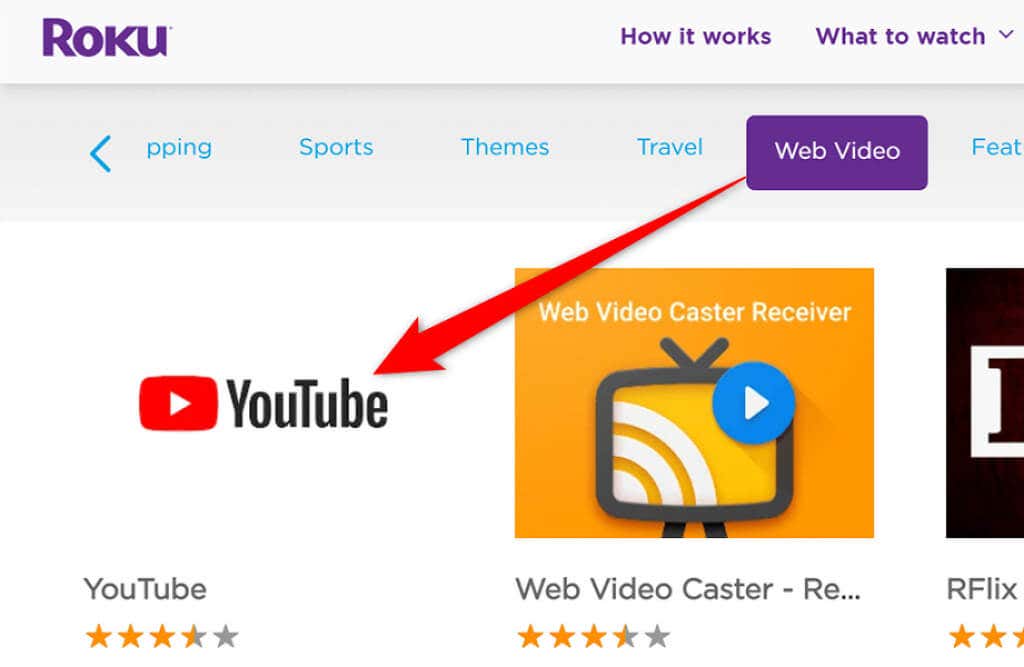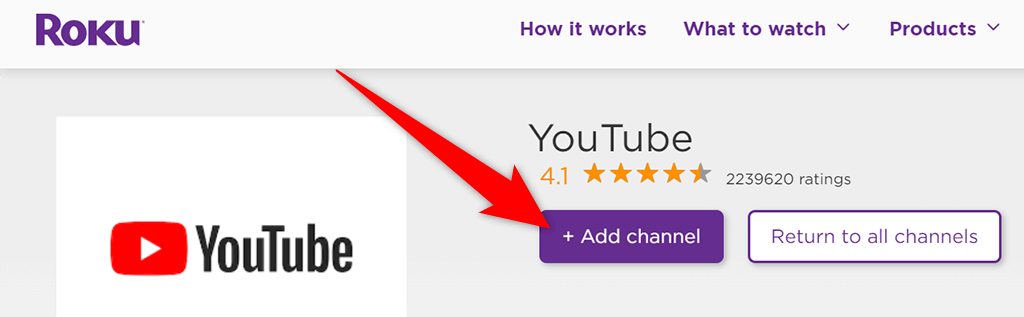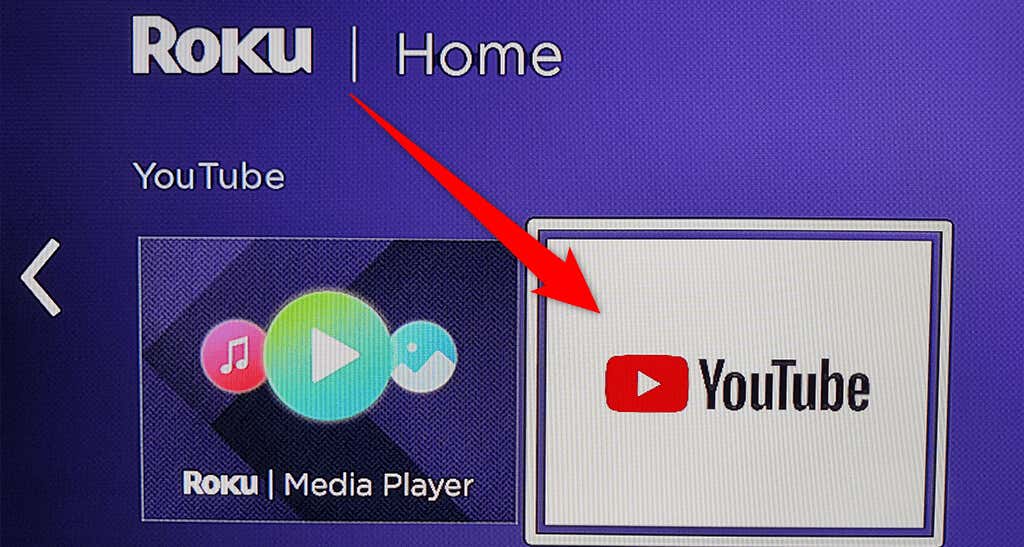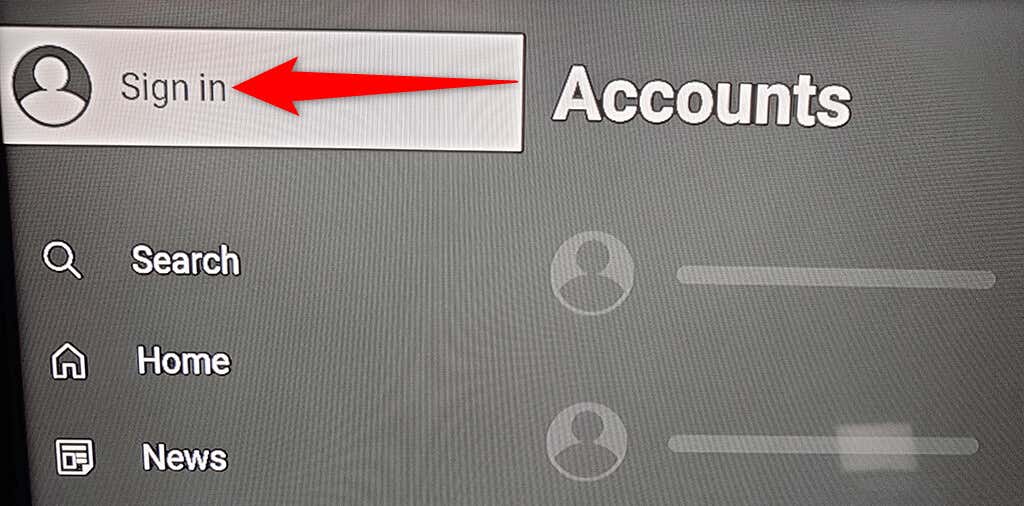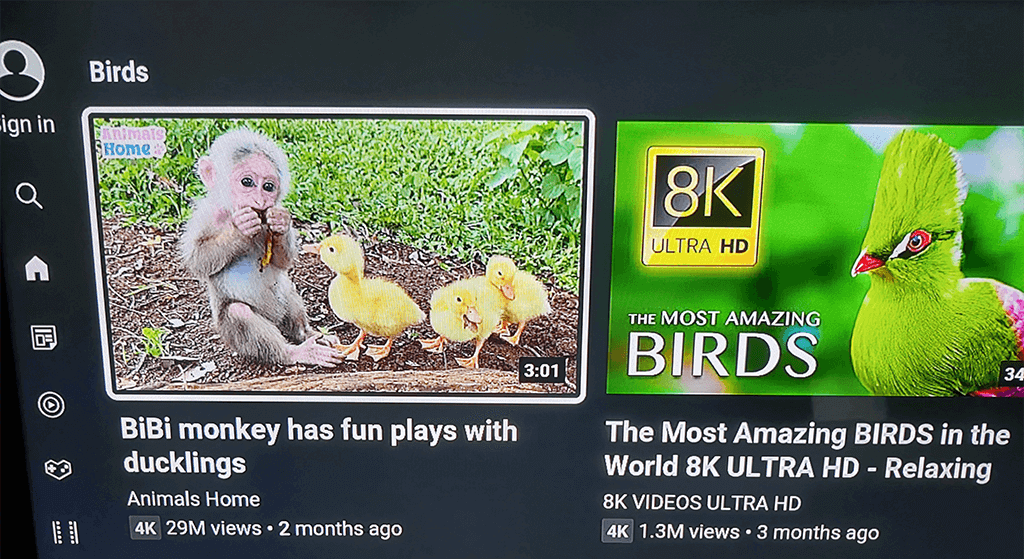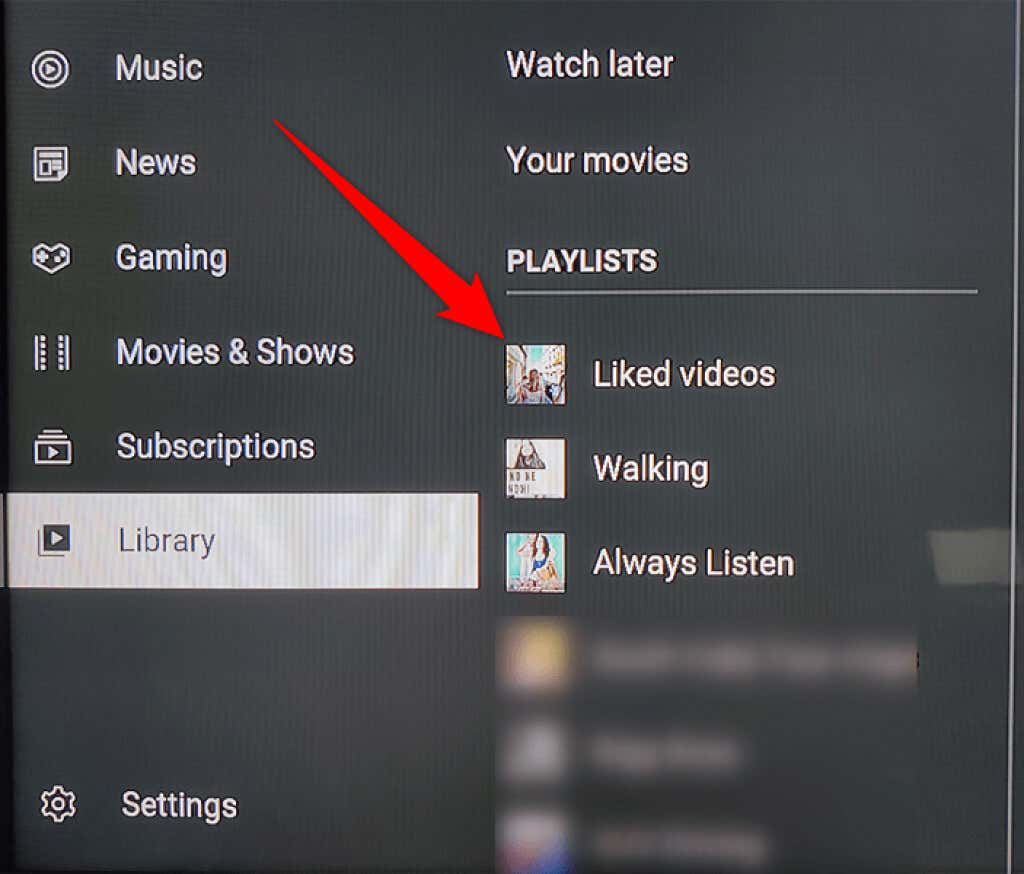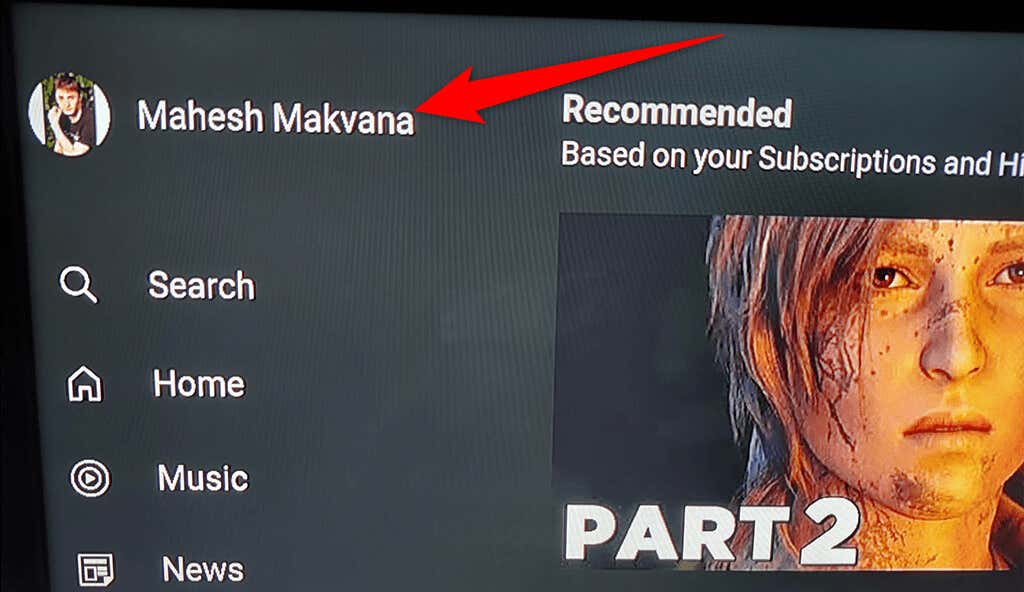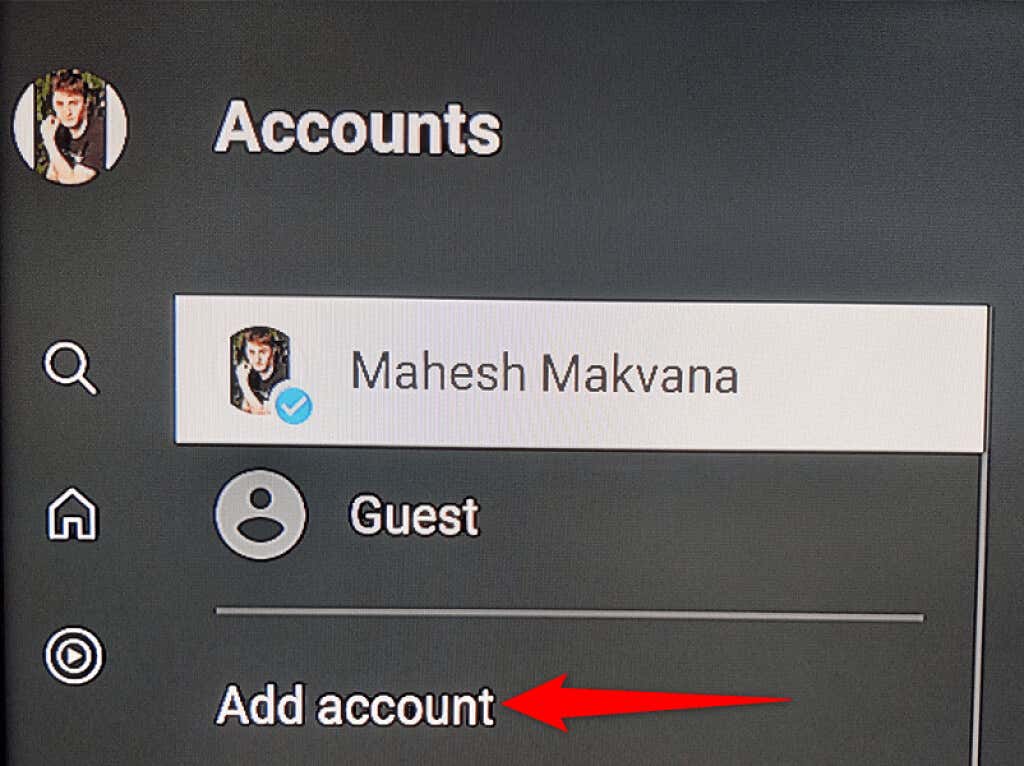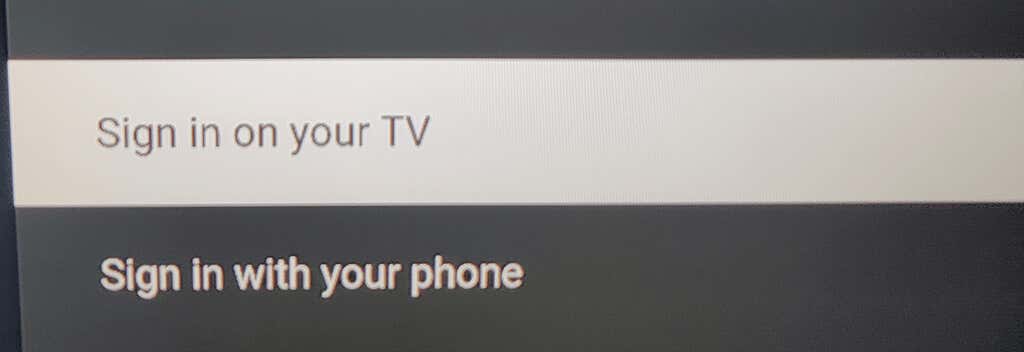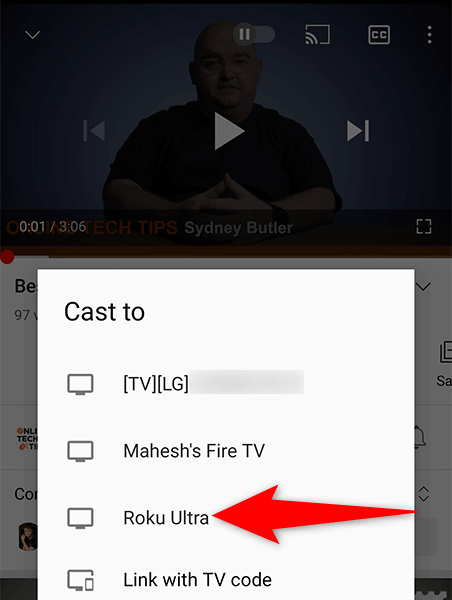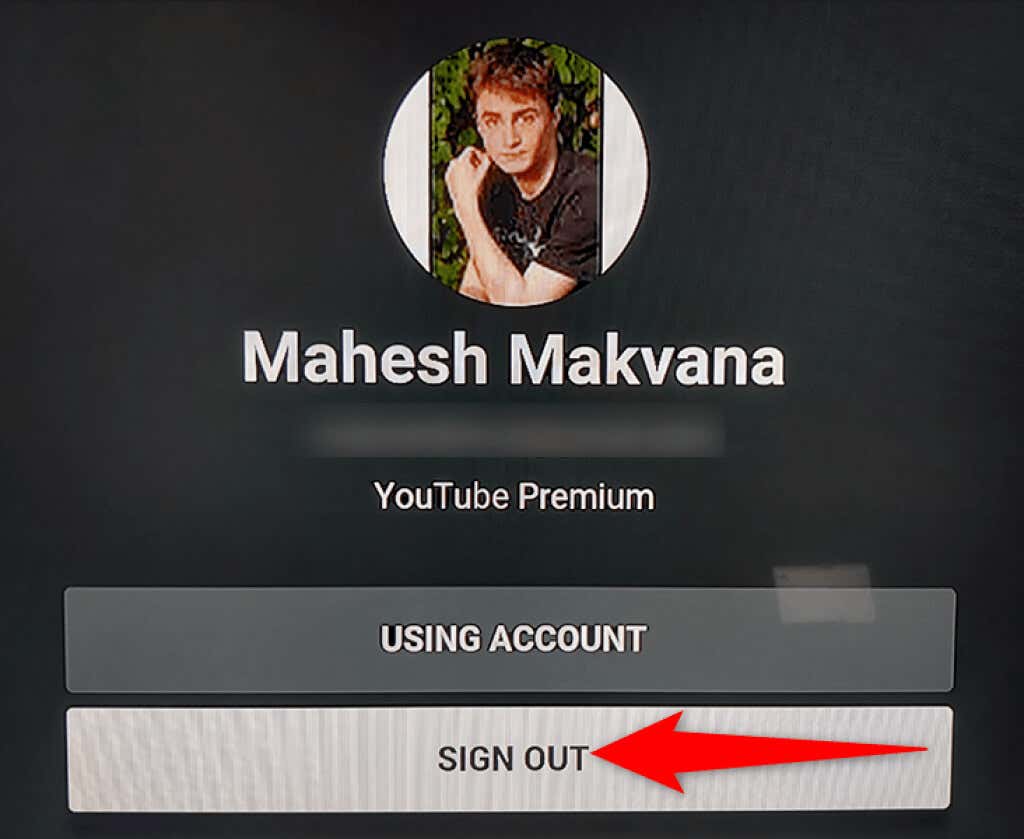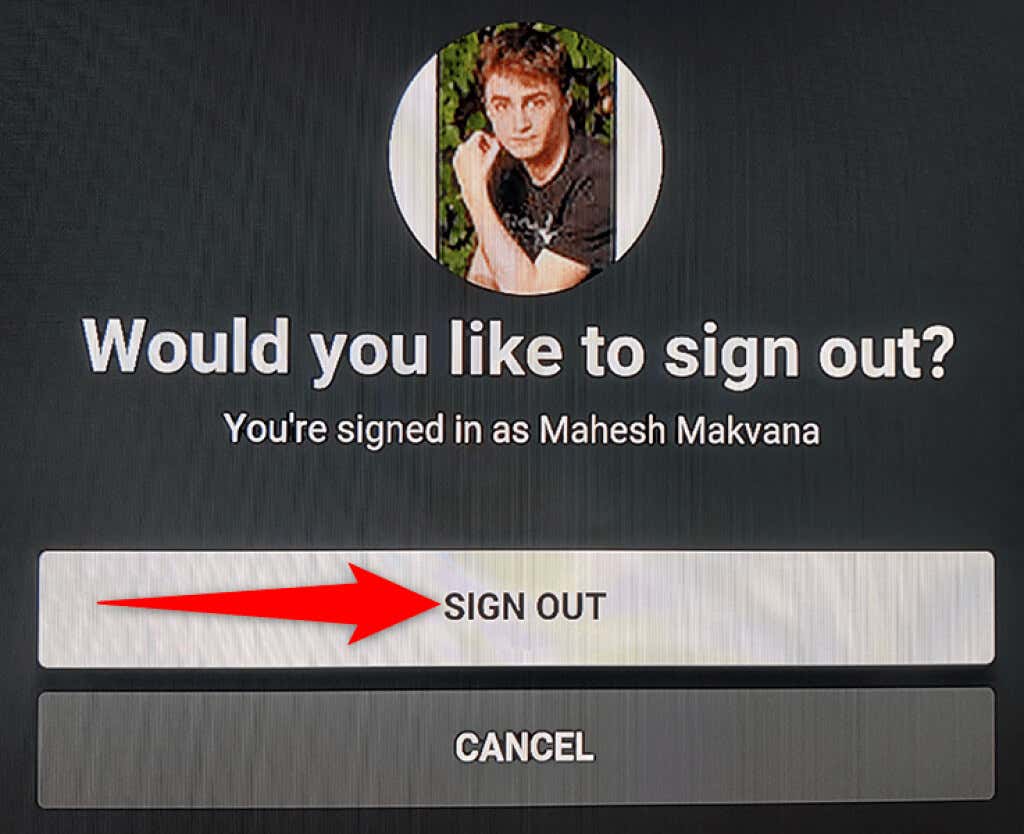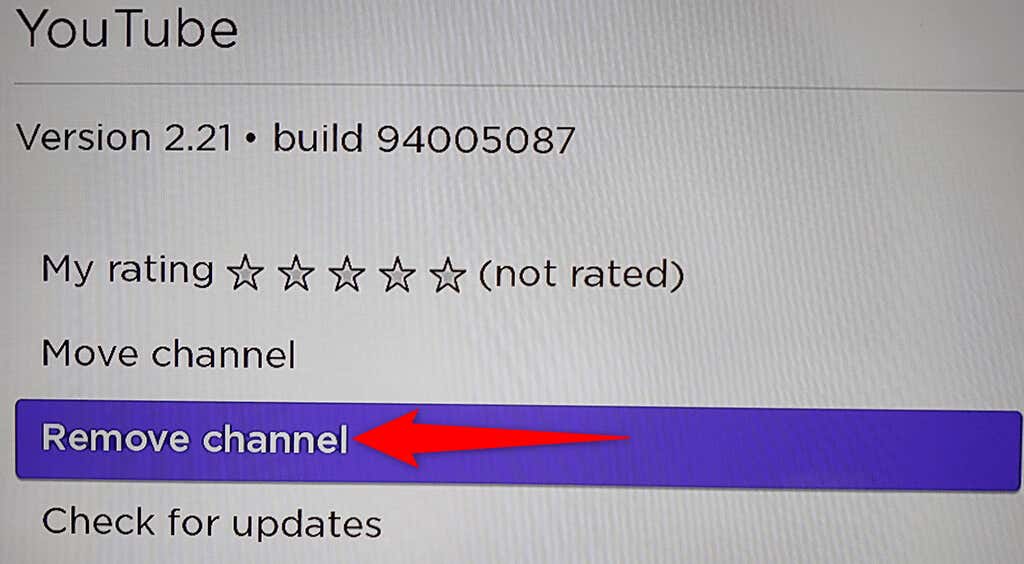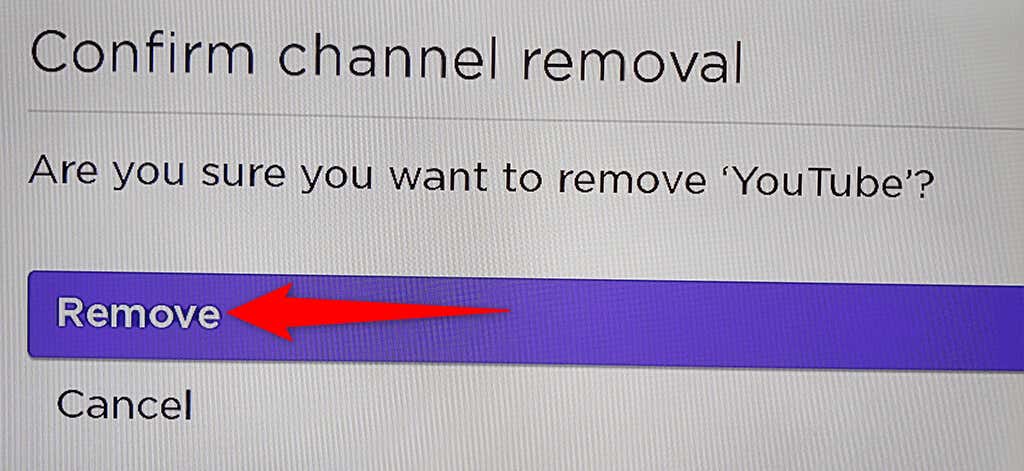kullandığınız akış cihazı ne olursa olsun, favori videolarınızı izlemek için YouTube'u yüklemek isteyebilirsiniz. Roku kullanıyorsanız tek yapmanız gereken resmi YouTube kanalını cihazınıza yüklemek ve videolarını izle 'e hazırsınız.
Resmi YouTube kanalı ücretsiz olarak kullanılabilir. YouTube'u Roku'da izlemek için internet bağlantınızın olması yeterlidir.
YouTube Uygulamasını Roku'ya yükleyin
Roku'nuzda YouTube'a erişmek için yapmanız gereken ilk şey, YouTube kanalını Roku cihazınıza eklemektir. Bunu iki şekilde yapabilirsiniz.
YouTube'u Roku Cihazından Ekleme
Roku'nun ana arayüzüne erişmek için Roku uzaktan kumandanızdaki Ana Sayfa düğmesine basın.
Roku'nun Ana ekranında Kanal Ekle seçeneğini seçin.
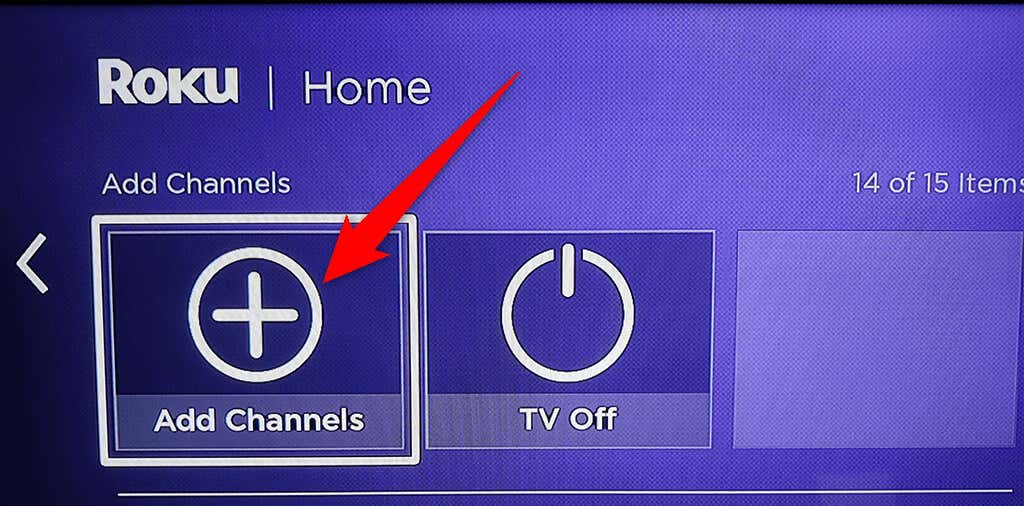
Soldaki kenar çubuğundan Web Videosu kanal kategorisini seçin. Ardından sağ bölmeden YouTube 'u seçin.
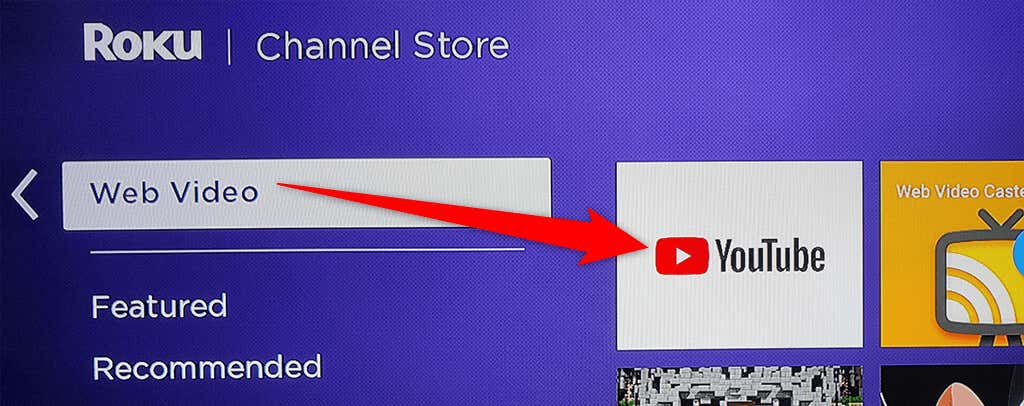
YouTube kanal ekranında Kanal ekle 'yi seçin.
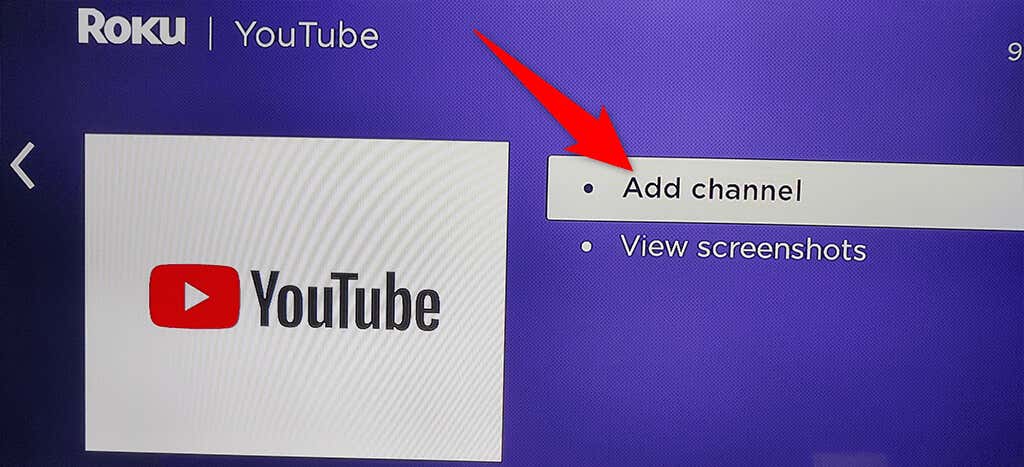
Roku'nun kanalı cihazınıza eklemesini bekleyin. Bu çok uzun sürmez.
YouTube eklendiğinde Roku'nuzda
Kanal eklendi mesajı görünecektir. Kutuyu kapatmak için bu mesaj kutusunda Tamam 'ı seçin.
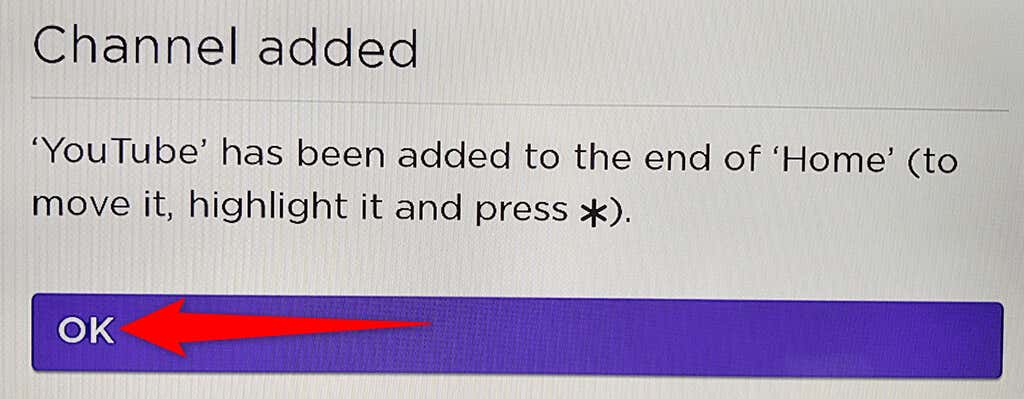
Roku Web Sitesinden YouTube'u Ekleme
Bilgisayarınızda bir web tarayıcısı açın ve Roku web sitesine gidin.
Roku hesabınızın giriş bilgilerini girin ve devam edin.
Farenizi Roku sitesinin sağ üst köşesindeki kullanıcı simgesinin üzerine getirin. Ardından menüden Kanal mağazası 'nı seçin.
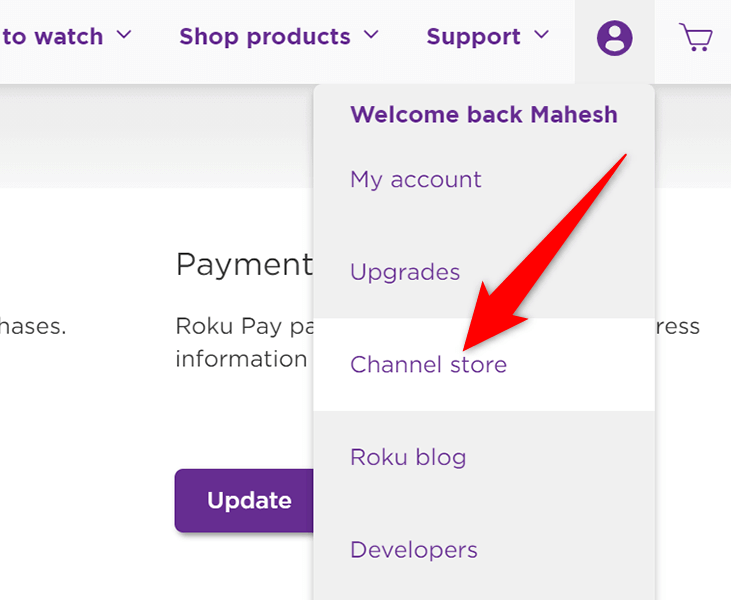
Açılan Kanal mağazası sayfasında üstteki kategorilerden Web Videosu 'nu seçin. Ardından listeden YouTube 'u seçin.
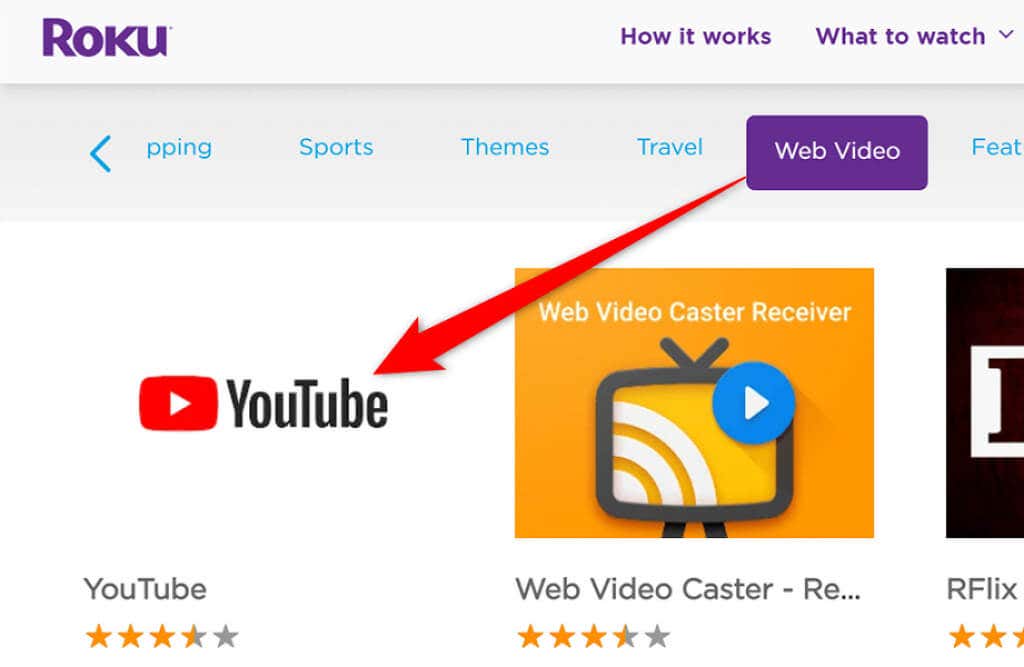
YouTube ekranında Kanal ekle 'yi seçin.
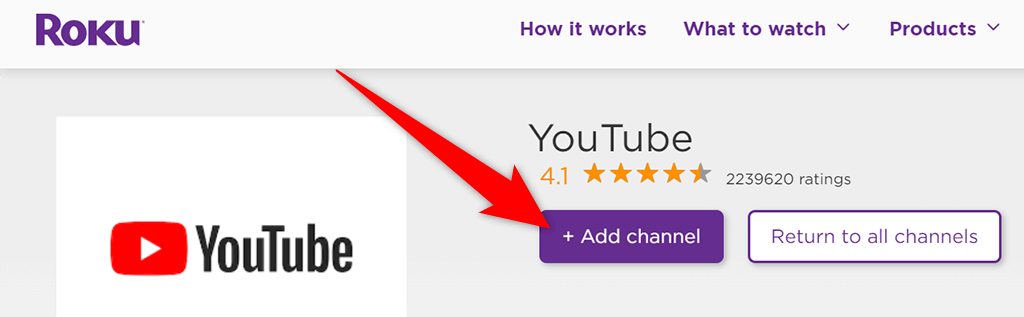
Devam etmek için Roku hesabınızın kullanıcı adını ve şifresini girin.
Kanal ekle düğmesi artık gri renkte olmalıdır; bu, kanalın Roku cihazınıza başarıyla eklendiğini gösterir..
İşte bu kadar. YouTube artık Roku cihazınızda kullanılabilir.
Roku'da YouTube'a erişin
YouTube'un Roku kanalı, birçoğunu muhtemelen YouTube sitesinde ve YouTube mobil uygulaması 'te görmüş olduğunuz çeşitli özellikler sunar.
YouTube'a ve özelliklerine erişmek için öncelikle Roku'nuzda YouTube kanalını başlatmanız gerekir. Bunu yapmak için:
Roku uzaktan kumandanızdaki Ana Sayfa düğmesine basarak Roku'nun ana arayüzüne erişin.
Roku'nun ana arayüzünde YouTube 'u seçin. Bu, yeni yüklenen YouTube kanalını başlatır.
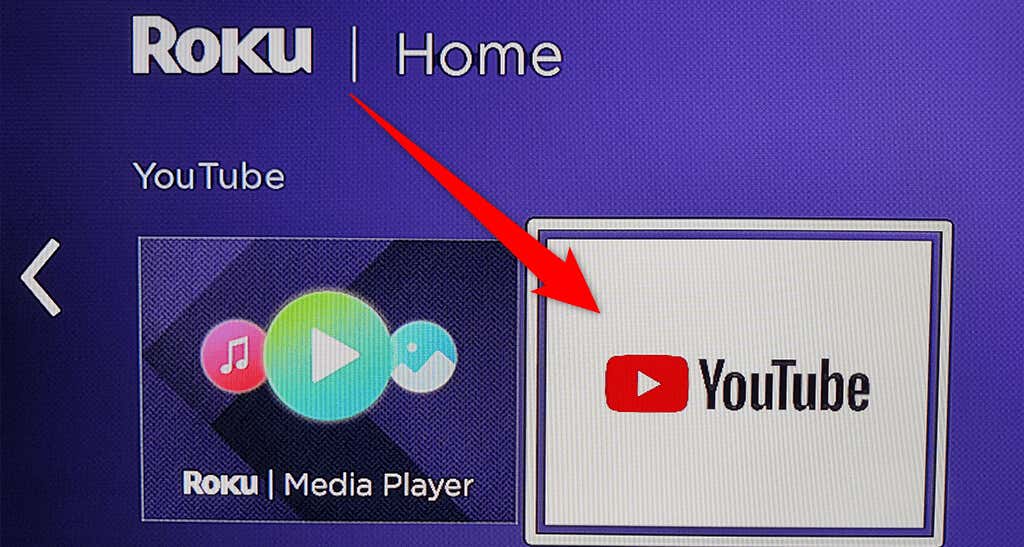
YouTube hesabınıza giriş yapmak için YouTube'un ana ekranında TV'nizde oturum açın veya Telefonunuzla oturum açın 'ı seçin. Bunu atlar ve daha sonra oturum açmak isterseniz YouTube'un sol üst köşesindeki Oturum aç 'ı seçin.
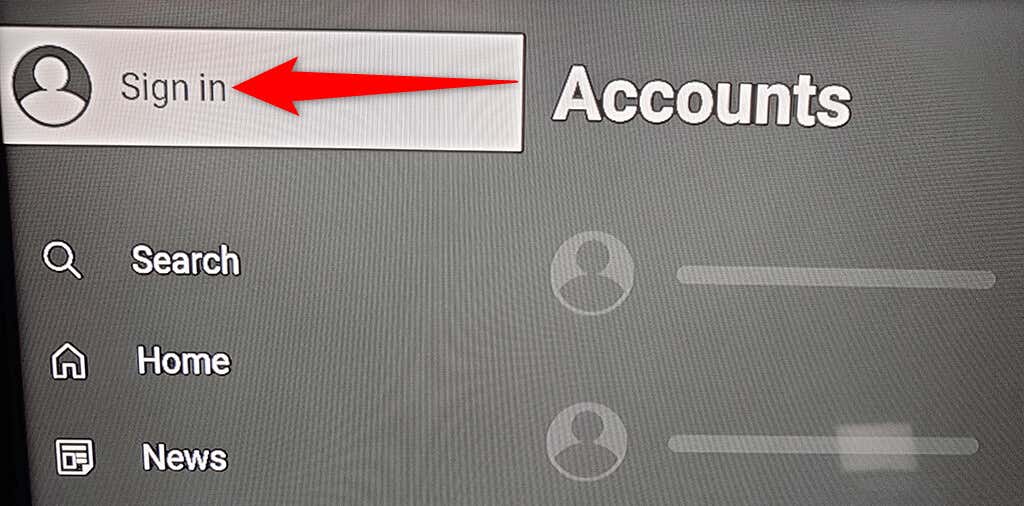
Hesabınızda oturum açmadan YouTube'u kullanmak için Atla 'yı seçin. Bunu yaparsanız YouTube'daki kişiselleştirilmiş içeriğinize erişemezsiniz.
Roku'da bir YouTube Videosu izleyin
Artık Roku'nuzda YouTube olduğuna göre kanalın nasıl çalıştığını görmek için bir video oynatmak isteyebilirsiniz. video oynat yapabilmek için hesabınızda oturum açmanıza gerek yoktur.
YouTube'da oynatmak istediğiniz videoyu Roku bağlantılı ekranınızda bulun.
Roku uzaktan kumandanızı kullanarak videoyu vurgulayın.
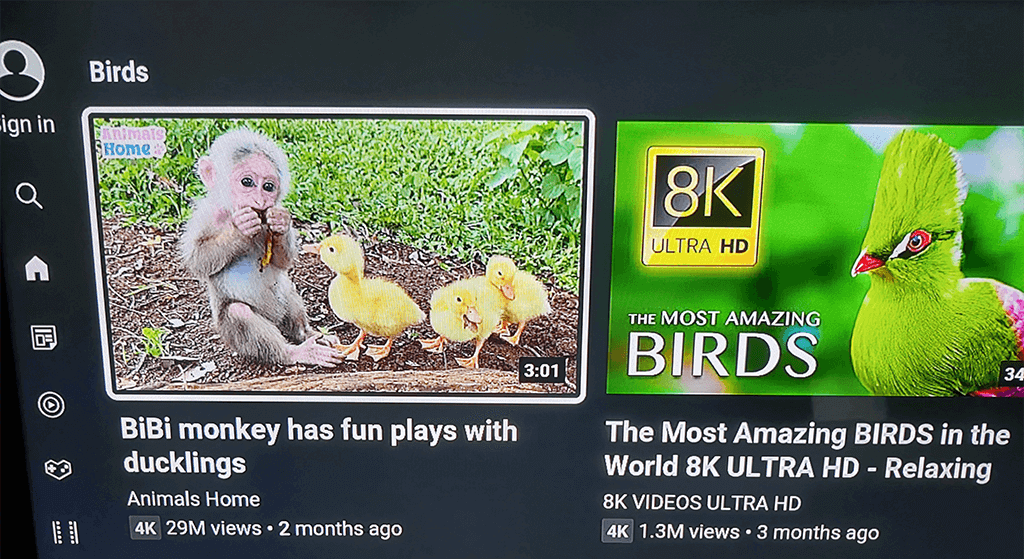
Video vurgulandığında, videoyu oynatmak için Roku uzaktan kumandanızda Tamam 'a basın.
Roku'da YouTube Oynatma Listelerini görüntüleyin
YouTube hesabınıza giriş yaptıysanız tüm çalma listelerinize erişin yapabilirsiniz.
YouTube'un kenar çubuğunu açmak için Roku uzaktan kumandanızdaki sol ok düğmesine basın.
Sol kenar çubuğundaki seçeneklerden Kitaplık 'ı seçin.
Tüm oynatma listelerinizi ekranınızdaki Oynatma listeleri bölümünün altında göreceksiniz.
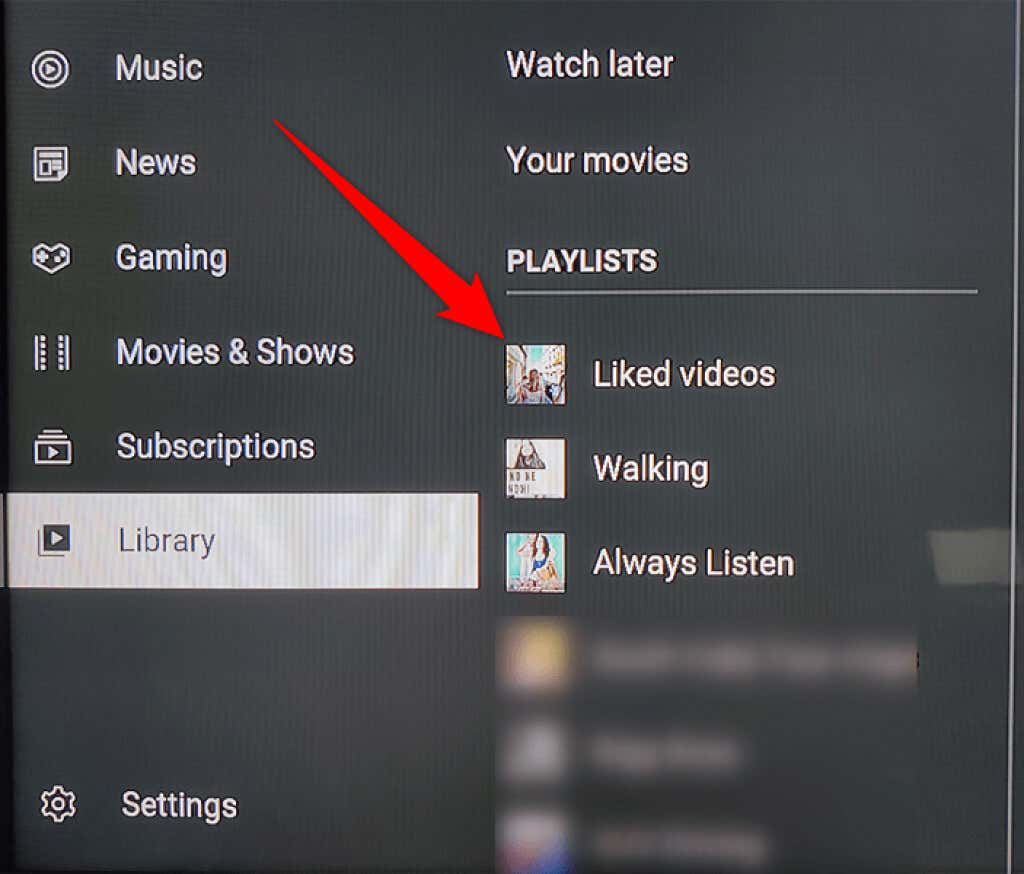
Videolarını görüntülemek için bir oynatma listesi seçin.
Roku'da YouTube'a İkincil Hesap Ekleme
Roku cihazınızı kullanan birden fazla kişi varsa her kişinin kendi hesabını YouTube kanalına eklemesine izin verebilirsiniz. Bu şekilde YouTube izlerken onların içerik tercihleri sizinkini etkilemez..
YouTube'da sol kenar çubuğunun üst kısmından hesabınızı seçin.
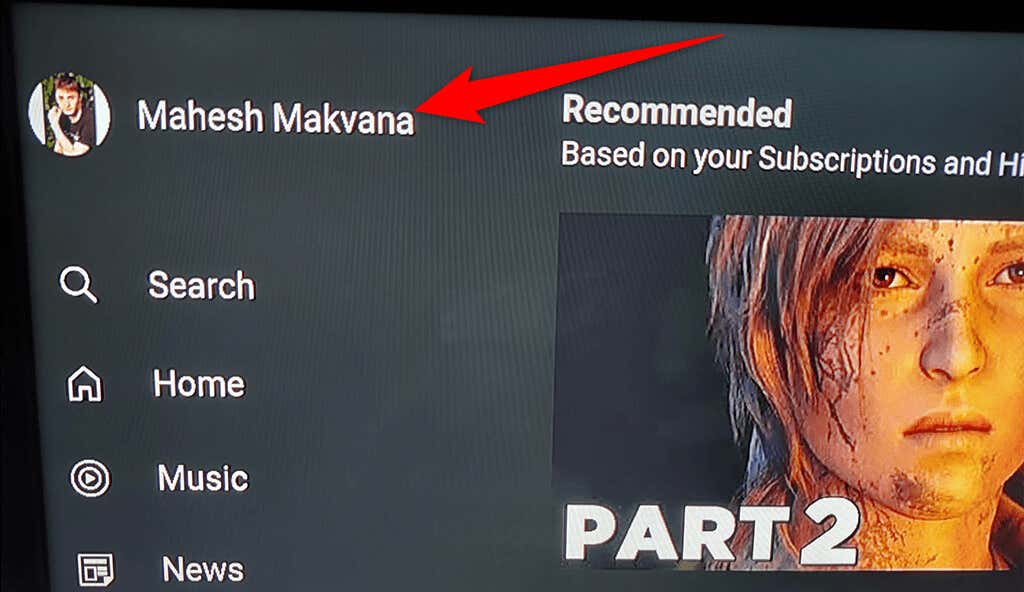
Hesaplar menüsünden Hesap ekle 'yi seçin.
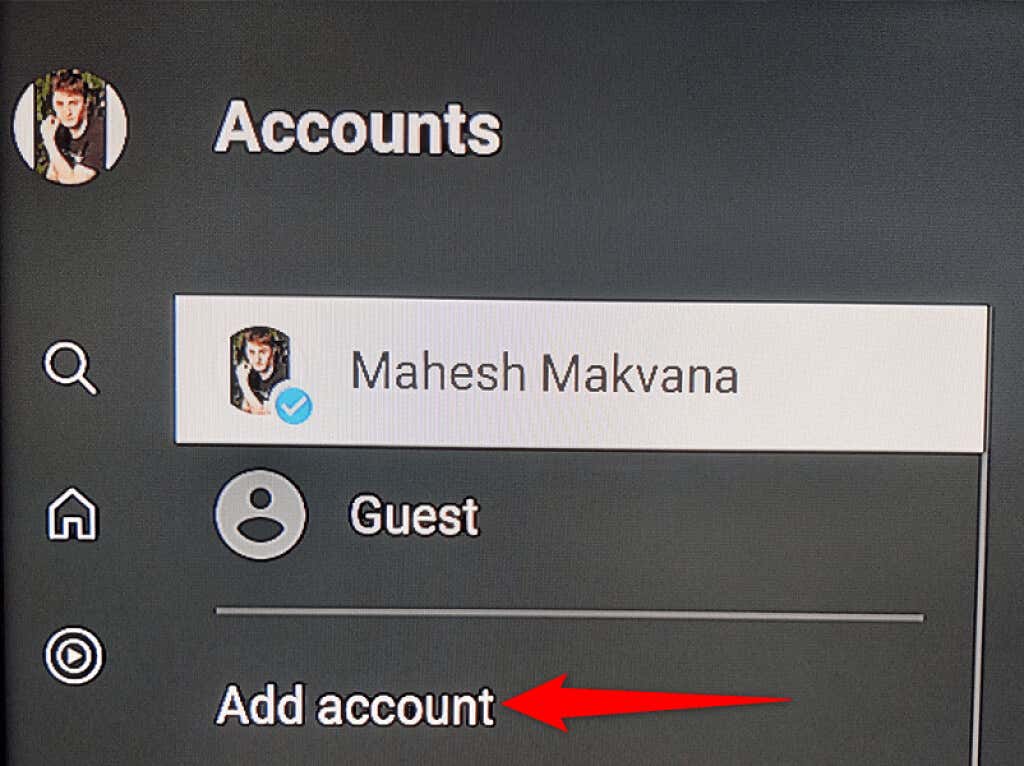
İkincil YouTube hesabınıza giriş yapmak için TV'nizde oturum açın veya telefonunuzla oturum açın 'ı seçin.
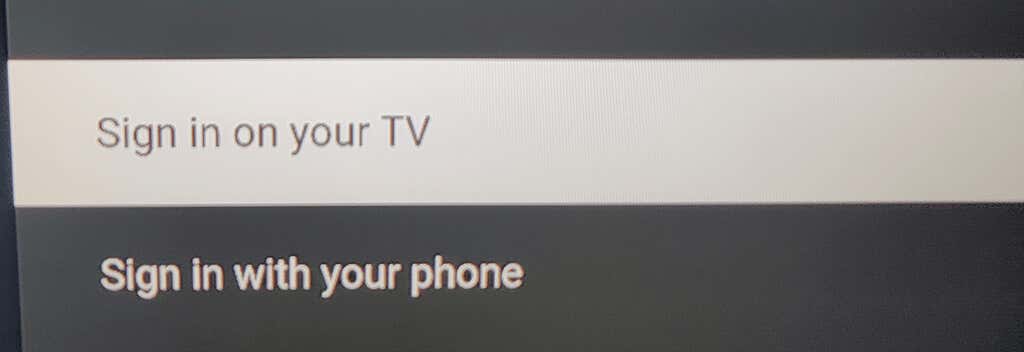
Telefonunuzdan Roku'da bir YouTube Videosu Oynat
Roku ile karşılaştırıldığında, YouTube'daki videoları iPhone ve Android telefonunuzda bulmak ve izlemek kolaydır. İzlemek istediğiniz videoyu telefonunuzda ve ardından bu videoyu telefonunuzdan Roku cihazınıza yayınlayın 'da bulabilirsiniz.
Bunu yapmak için hem telefonunuzun hem de Roku cihazınızın aynı Wi-Fi ağına bağlı olduğundan emin olun. Ardından şu adımları izleyin:
YouTube uygulamasını iPhone veya Android telefonunuzda başlatın.
Oynatmak istediğiniz videoyu bulun ve oynatılmaya başlaması için videoya dokunun.
Videonun üst kısmındaki yayınla simgesine dokunun ve Şuraya yayınla menüsünden Roku cihazınızı seçin.
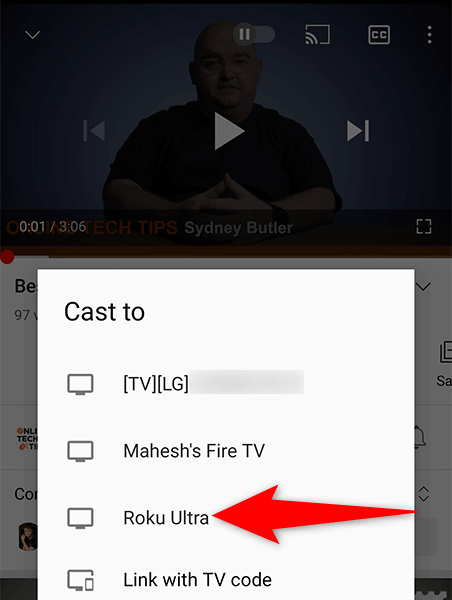
Videonuz Roku bağlantılı ekranınızda oynatılacaktır.
Roku'da YouTube Hesabınızdan Çıkış Yapın
YouTube'u Roku'nuzda imzasız olarak kullanmak istiyorsanız YouTube hesabınızdan çıkış yapabilirsiniz.
YouTube'da sol kenar çubuğunun üst kısmından hesap adınızı seçin.
Hesaplar menüsünden hesabınızı seçin.
Sağdaki bölmede Oturumu Kapat 'ı seçin.
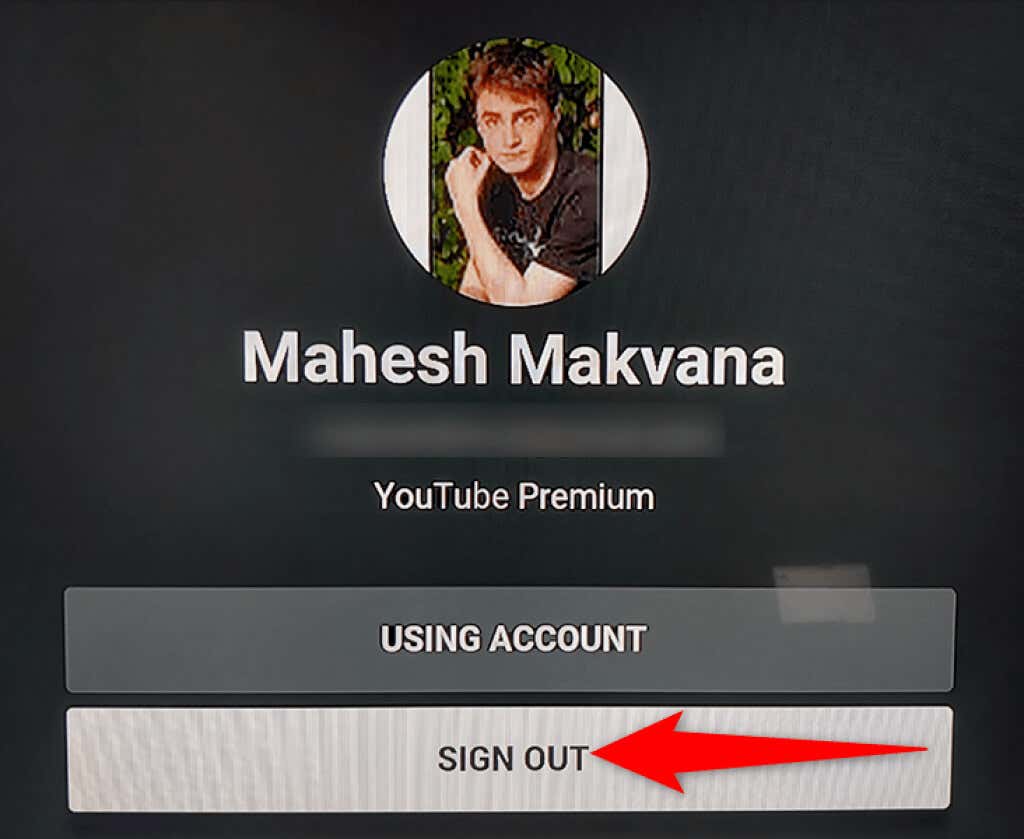
Roku'nuzda bir istem görünecektir. Devam etmek için bu istemde Oturumu Kapat 'ı seçin.
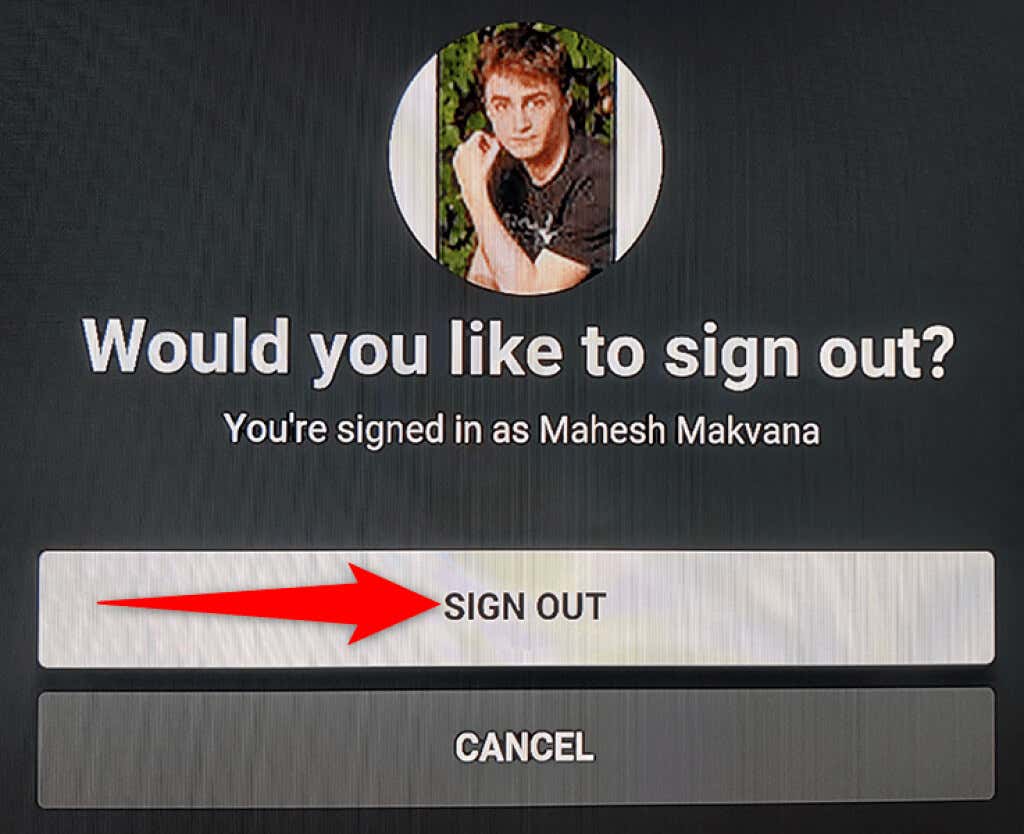
YouTube'u Roku'dan Kaldırma
YouTube ile işiniz bittiyse ve bu kanalı artık Roku'nuzda tutmak istemiyorsanız kanalı aşağıdaki şekilde kaldırabilirsiniz.
Roku'nun ana arayüzünde YouTube 'u bulun.
Roku uzaktan kumandanızı kullanarak YouTube'u vurgulayın.
Roku uzaktan kumandanızdaki * (yıldız işareti) düğmesine basın.
Açılan menüden Kanalı kaldır 'ı seçin.
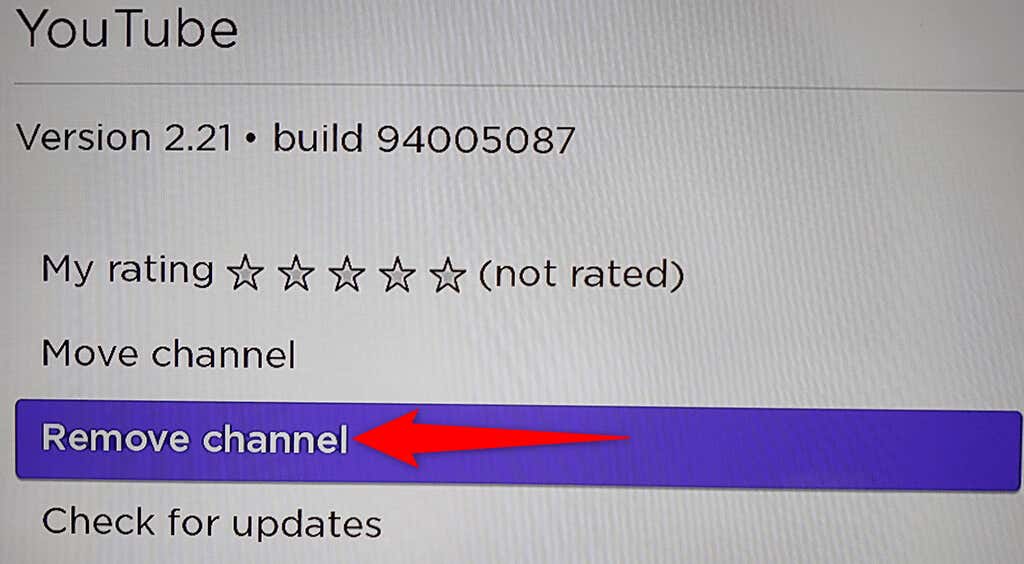
Kanal kaldırmayı onayla isteminde Kaldır 'ı seçin.
.
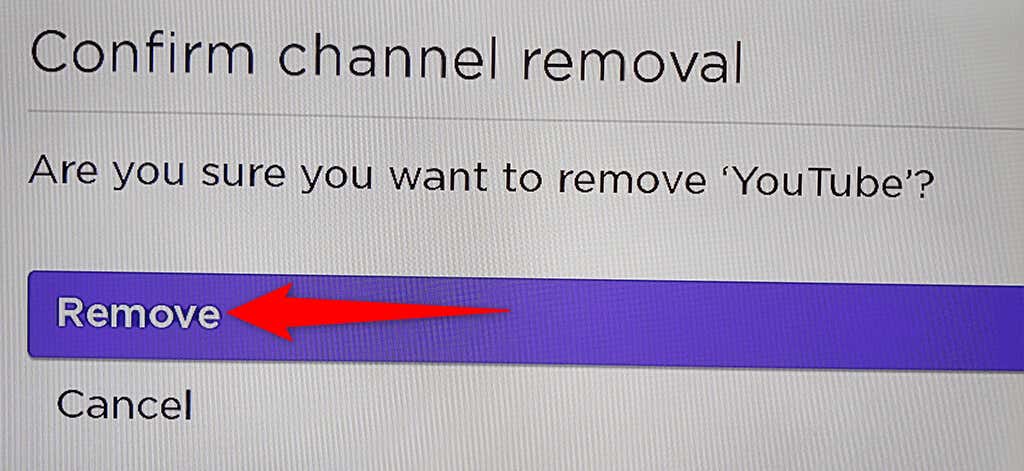
Bu da size en sevdiğiniz yayın cihazına nasıl favori video sitenizi getirin bağlanacağınızı gösteriyor. Bu kılavuzun en sevdiğiniz filmleri, müzik videolarını, oyun videolarını ve diğer YouTube içeriğini Roku bağlantılı ekranınızda izlemenize yardımcı olacağını umuyoruz.
.
İlgili Mesajlar: